苹果6怎么录音
苹果6录音可在语音备忘录或备忘录应用中进行,点击相应录音按钮即可开始录音。
苹果6作为一款经典的智能手机,其内置了多种录音方式,方便用户在不同场景下进行音频录制,以下是苹果6的详细录音方法:
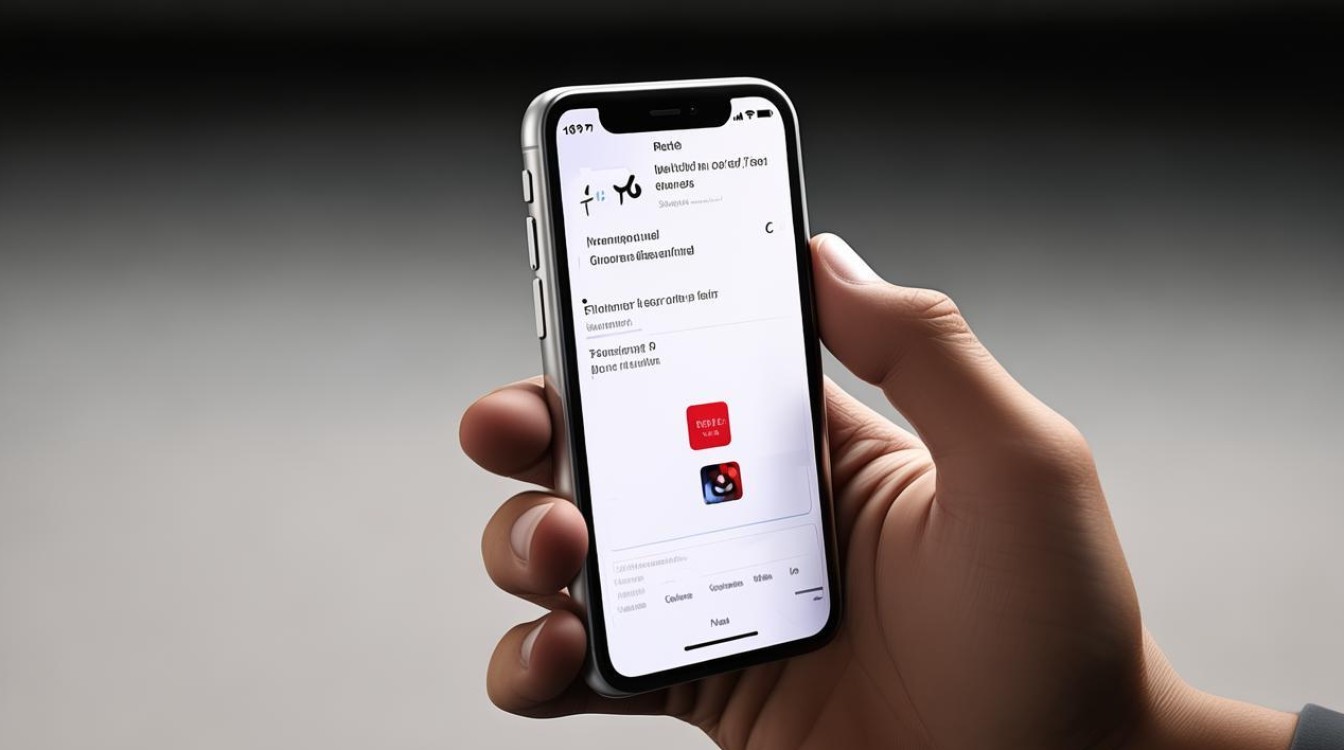
使用语音备忘录录音
| 步骤 | 操作详情 |
|---|---|
| 打开应用 | 在iPhone6屏幕桌面空白位置,用手指往下滑动,打开搜索功能,在顶部的搜索框中键入“语音备忘录”,点击打开,或者在主屏幕上查找并点击语音备忘录应用程序图标。 |
| 开始录音 | 点击“开始录音”按钮,应用程序将开始录制您的声音。 |
| 结束录音 | 再次点击“录音”按钮,可结束录音。 |
| 编辑与管理录音 | 录制完成后,您可以在语音备忘录中找到并编辑您的录音,比如拷贝、分享、复制和转移等,如果不小心左滑录制好的音频文件将这些内容删除了,还可以通过应用里自带的最近删除文件夹将这些内容成功恢复。 |
使用Siri语音助手录音
- 唤醒Siri:可以通过长按Home键来唤醒Siri(如果是iPhone6且已升级到支持语音唤醒Siri的版本,也可通过语音指令“嘿Siri”来唤醒)。
- 发出录音指令:对Siri说“开始录音”,Siri就会自动启动语音备忘录并开始录音。
- 结束录音:同样可以通过唤醒Siri,然后说“停止录音”来结束录音。
使用第三方录音应用
- 下载安装应用:在App Store中搜索并下载您喜欢的录音应用,如“录音专家”“小熊录音”等。
- 打开应用并授权:安装完成后,打开应用,按照提示授予相应的权限,如麦克风访问权限等。
- 开始录音:在应用界面中找到“开始录音”按钮并点击,即可开始录音,不同的应用可能有不同的操作界面和功能设置,您可以根据应用内的提示进行操作。
- 结束录音与保存:录音完成后,点击“停止录音”按钮,然后根据应用的提示保存录音文件,有些应用还支持直接分享到其他平台或进行简单的编辑处理。
苹果6提供了多种便捷的录音方式,用户可以根据自己的需求和习惯选择合适的方法,无论是内置的语音备忘录、Siri语音助手,还是第三方录音应用,都能满足用户在不同场景下的录音需求。
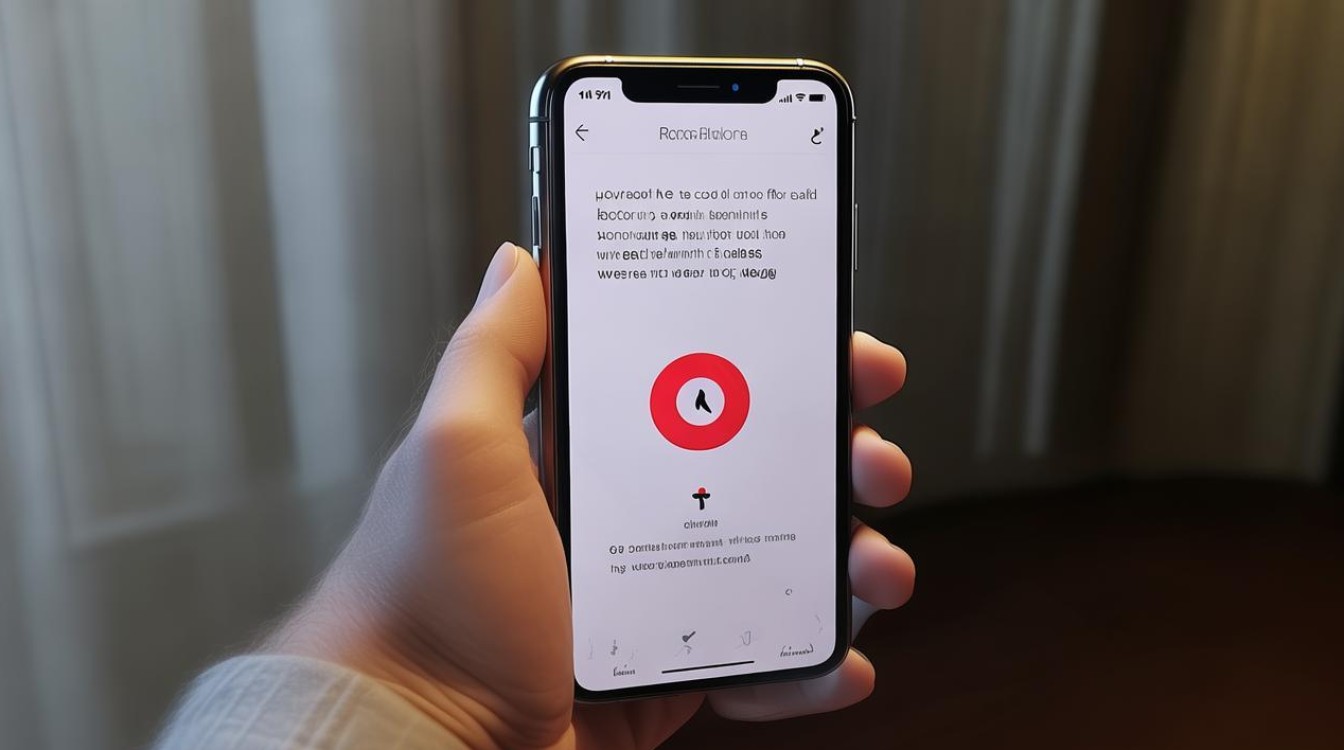
版权声明:本文由环云手机汇 - 聚焦全球新机与行业动态!发布,如需转载请注明出处。


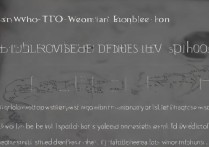
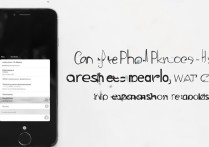
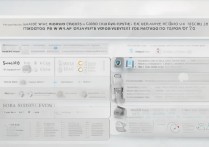

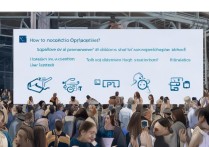





 冀ICP备2021017634号-5
冀ICP备2021017634号-5
 冀公网安备13062802000102号
冀公网安备13062802000102号